كيفية تصدير كلمات المرور من Microsoft Edge

تعلم كيفية تصدير كلمات المرور من Microsoft Edge بسهولة وأمان باستخدام خطوات واضحة. قم بتأمين معلوماتك الشخصية بشكل أفضل.
يعد إرسال YouTube بالكامل إلى جهاز تلفزيون أمرًا بسيطًا للغاية ، ولكن ماذا لو كنت تريد تشغيل صوت YouTube على مكبرات صوت Google Home؟ حسنًا ، هناك طريقتان للقيام بذلك ، عبر البلوتوث أو عن طريق إرسال صوت الجهاز إلى السماعة. ما لم تكن ترغب في استخدام YouTube Music المخصص لبث الصوت في المقام الأول ، فهناك بعض العيوب في ذلك. لا يزال ، من الممكن. نفسر كيفية القيام بذلك أدناه.
جدول المحتويات:
هل يمكنني تشغيل الصوت فقط من YouTube على مكبر صوت Google Home؟
1. استخدم البلوتوث
الطريقة الأولى لتشغيل صوت YouTube على مكبرات الصوت الذكية Google Home / Google Nest هي عبر البلوتوث. كل منهم ، بدءًا من الجيل الأول من Google Home ، لديهم اتصال Bluetooth ويمكنهم العمل تمامًا مثل أي مكبر صوت Bluetooth موجود. بالنسبة لي شخصيًا ، كانت البلوتوث دائمًا سطحية بعض الشيء ، خاصة عند مقارنتها بإرسال W-Fi. لكنه خيار ويمكنك تجربته.
إليك كيفية تشغيل الصوت من مقاطع فيديو YouTube على صفحة Google الرئيسية:
2. إرسال الصوت من تطبيق Google Home
هذا هو الخيار الأفضل. يمكنك استخدام تطبيق Google Home لإرسال الصوت من جهازك. وعلى الرغم من أن التشغيل قد يكون غير متزامن تمامًا ، إلا أنه لا يزال خيارًا أكثر موثوقية. بمجرد تمكين الإرسال ، يكون مسار الإجراء هو نفسه مع اقتران Bluetooth. لن تتمكن من الإرسال إلى مكبرات الصوت من YouTube مباشرةً ، فهذا الجهاز مخصص للأجهزة ذات الشاشات.
إليك كيفية إرسال الصوت من تطبيق Google Home:
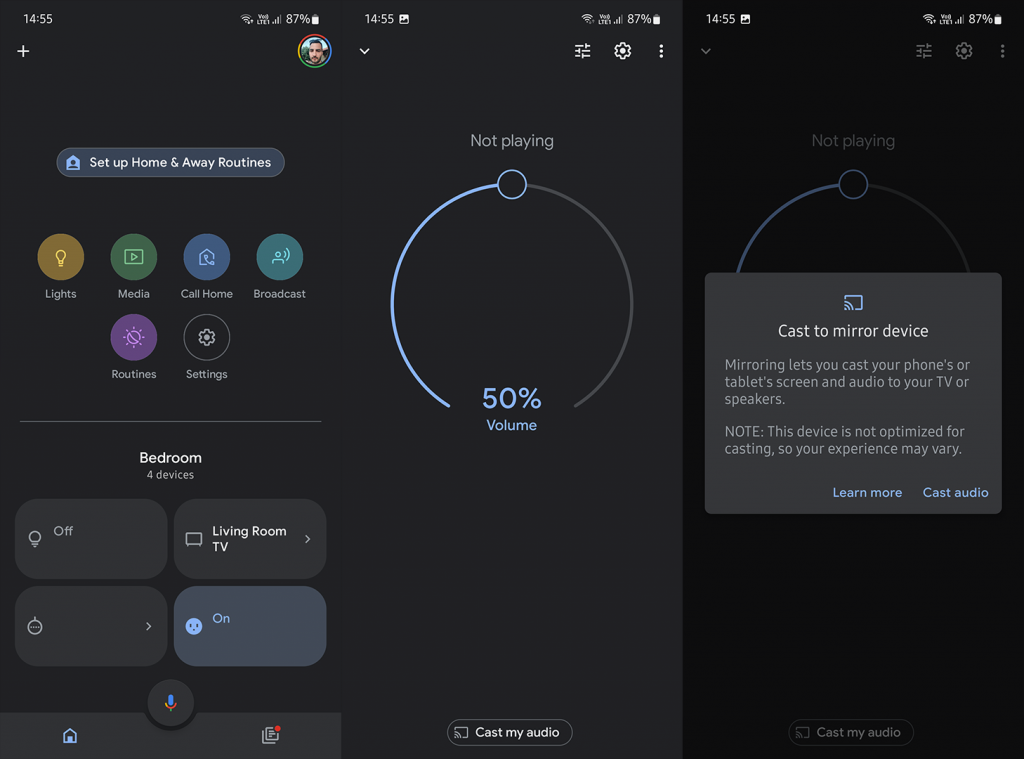
مرة أخرى ، ستكون مقاطع الفيديو غير متزامنة أكثر من مرة. بغض النظر عن مدى جودة شبكتك. هذا فقط لأن مكبرات الصوت ليست مُحسَّنة حقًا لهذا الغرض ، ولكن بدلاً من ذلك للبث من تطبيقات الصوت مثل YouTube Music و Spotify وغيرها.
فيما يتعلق بالروتين ، على حد علمي ، لا يمكنك تكوين روتين لتشغيل الصوت من فيديو YouTube. ومع ذلك ، يمكنه تشغيل المسارات الصوتية من YouTube Music.
3. إرسال الصوت على Chrome لسطح المكتب
أخيرًا ، إذا كنت تريد تشغيل صوت YouTube على Google Home من جهاز الكمبيوتر الخاص بك ، فإن أفضل رهان هو استخدام Google Chrome. مرة أخرى ، إذا قمت بالوصول إلى YouTube وحاولت الإرسال من هناك ، فلن يظهر مكبر صوت Google Home في قائمة الأجهزة المتاحة. لحسن الحظ ، يوجد خيار Cast على يمين شريط العناوين حيث يمكنك اختيار إرسال الصوت من YouTube إلى مكبر صوت Google Home.
من الأمور المهمة التي يجب ملاحظتها أنك بحاجة إلى أن تكون مسجلاً بنفس حساب Google الذي تستخدمه على صفحة Google الرئيسية. لذلك ، افتح Chrome وقم بتسجيل الدخول باستخدام حساب Google الخاص بك. بمجرد القيام بذلك ، اتبع هذه الخطوات لإرسال صوت YouTube إلى صفحة Google الرئيسية:
وهذا كل شيء. هل أنت على علم ببعض الأساليب الأخرى التي نسينا ذكرها؟ تقول لنا في قسم التعليقات أدناه. شكرا لقراءتك ونتطلع إلى الاستماع منك.
تعلم كيفية تصدير كلمات المرور من Microsoft Edge بسهولة وأمان باستخدام خطوات واضحة. قم بتأمين معلوماتك الشخصية بشكل أفضل.
تعلم كيفية استخدام انتقالات الشرائح في PowerPoint لجعل عرضك التقديمي مميزًا وتفاعليًا.
تعرف على كيفية استكشاف خطأ تعذر العثور على عنوان IP للخادم وإصلاحه ، وكذلك احصل على حل سهل لإصلاح هذه المشكلة.
هل تتلقى رسالة الخطأ Err_Cache_Miss أثناء استخدامك Google Chrome؟ إليك بعض الإصلاحات السهلة التي يمكنك تجربتها لإصلاح المشكلة بكفاءة.
اكتشف أفضل 10 مواقع ألعاب غير محظورة في المدارس 2024، حيث يمكنك اللعب مجاناً دون قيود.
تتعلم كيفية إصلاح خطأ ERR_CONNECTION_RESET على أنظمة التشغيل Windows 10 و Mac و Android. اتبع الحلول الفعالة الموصى بها لحل المشكلة بنجاح.
إذا أغلقت علامة تبويب لم تكن تقصد إغلاقها في متصفحك، فمن السهل إعادة فتح علامة التبويب هذه. يمكنك أيضًا فتح علامات تبويب أخرى مغلقة مؤخرًا.
لإصلاح خطأ فشل أجهزة NMI في النظام، استكشف حلولاً متنوعة مثل إجراء فحص SFC، والتحقق من الأجهزة والبرامج، وتحديث برامج التشغيل والمزيد.
إذا كنت تمتلك Samsung Galaxy A12 وواجهت مشكلات، إليك قائمة بالحلول للمشاكل الشائعة.
تعلم كيفية ترقية Windows 11 Home إلى Pro بطريقة سهلة وسريعة. احصل على الميزات المتقدمة من Windows 11 Pro الآن!




![[محلول] كيفية إصلاح خطأ Err_connection_reset على أنظمة التشغيل Windows 10 و Mac و Android؟ [محلول] كيفية إصلاح خطأ Err_connection_reset على أنظمة التشغيل Windows 10 و Mac و Android؟](https://luckytemplates.com/resources1/images2/image-9016-0408150337456.png)

![كيفية إصلاح خطأ فشل أجهزة NMI على أنظمة التشغيل Windows 10 و 8.1 و 8 [محدث] كيفية إصلاح خطأ فشل أجهزة NMI على أنظمة التشغيل Windows 10 و 8.1 و 8 [محدث]](https://luckytemplates.com/resources1/images2/image-349-0408150737967.png)

